シナリオを使って計算結果を比較するには
データ分析を実行する
最終更新日時:2023/04/03 16:29:17
シナリオの登録や管理を行うには、[データ]タブの[What-If分析]から[シナリオの登録と管理]をクリックするか、[ツール]メニューの[シナリオ]を選択します。計算結果を比較するには、あらかじめシナリオを登録したうえで、[シナリオの登録と管理]ダイアログボックスのシナリオ一覧から表示したいシナリオを選択して[表示]ボタンをクリックします。
はじめに
シナリオとは、Excel で保存されてワークシート上のセルに自動的に代入される値のセットです。シナリオを使って、数式に複数の異なる値を入れて結果がどうなるかを分析できます。変化する可能性のあるシナリオを複数登録しておくことで、数式の計算結果を比較できます。
ここでは、MacBook Air (第10世代Core i7/16GB RAM/512GB)と、Surface Pro 7(Core i7/16GB RAM/256GB)を比較してみましょう。
| MacBook Air | Surface Pro 7 | |
|---|---|---|
| 本体価格 | 169,800 | 187,880 |
| 分割回数 | 12 | 12 |
| 手数料 | 0 | 0 |
シナリオの登録
シナリオの登録と管理ダイアログボックスの表示
- シナリオに登録したいセルを選択しておきます。Commandキーを押しながらクリックで、離れたセルの複数選択してもOKです。
- [ツール]メニューの[シナリオ]を選択するか、[データ]タブを開き、[データツール]グループの[What-If分析]をクリックし、一覧から[シナリオの登録と管理]をクリックします。
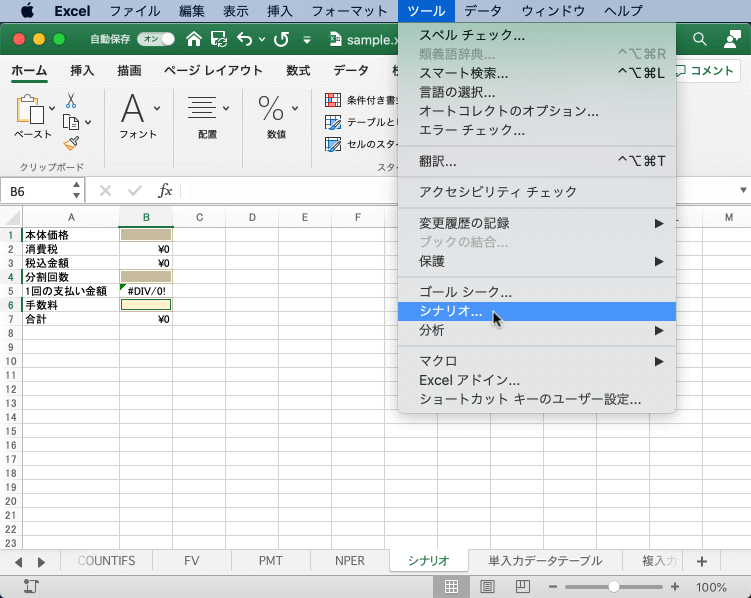
シナリオの追加
- [シナリオの登録と管理]ダイアログボックスの[+]ボタンをクリックします。
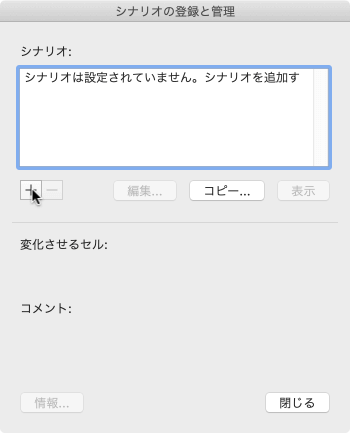
- [シナリオの追加]ダイアログボックスの[シナリオ名]には、シナリオ名を入力します。
- [変化させるセル]には、あらかじめ選択されたセルが指定されていることを確認します。
- [OK]ボタンをクリックします。
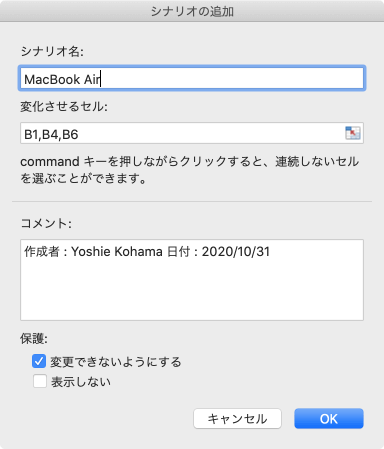
- 一覧から変化させるセルの値を選択してそれぞれ入力していきます。
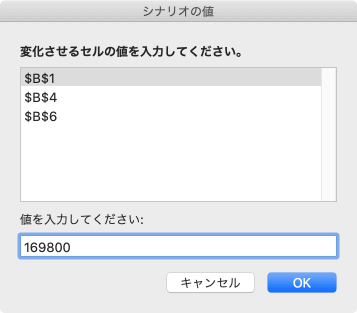
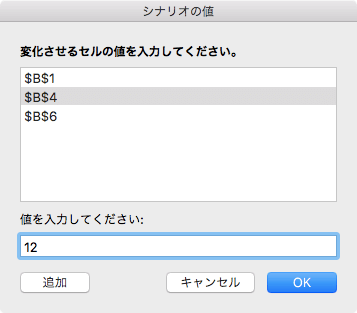
- すべてのセルの値を入力したあと、引き続きシナリオを追加する場合は[追加]ボタンをクリックします。
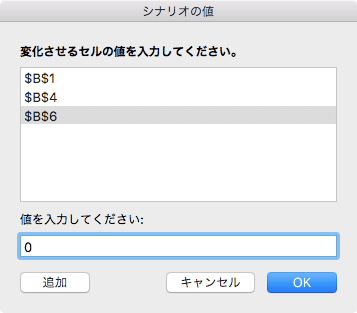
- [シナリオの追加]ダイアログボックスの[シナリオ名]には、シナリオ名を入力します。
- [変化させるセル]には、あらかじめ選択されたセルが指定されていることを確認します。
- [OK]ボタンをクリックします。
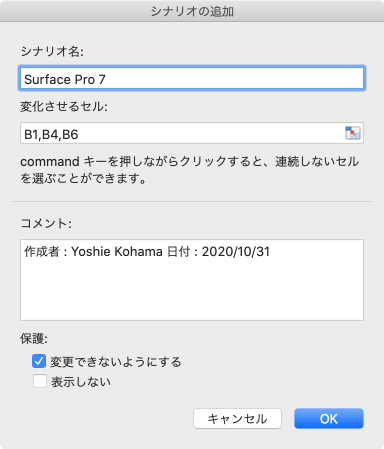
- それぞれ入力して[OK]ボタンをクリックします。
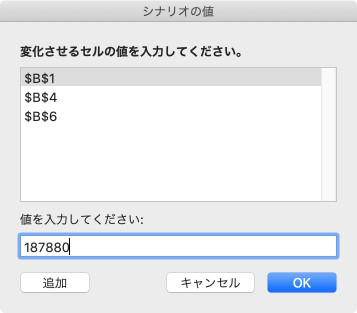
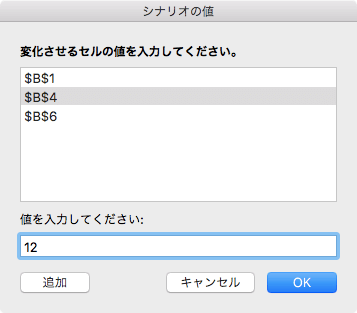
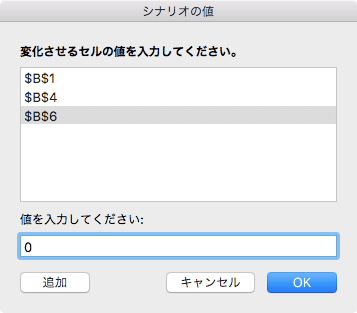
- [シナリオの登録と管理]ダイアログボックスに二つのシナリオが登録されました。
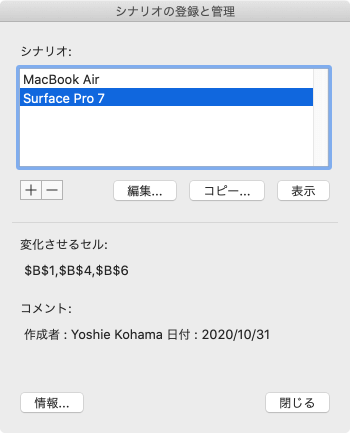
シナリオの表示
[シナリオの登録と管理]ダイアログボックスのシナリオ一覧から表示したいシナリオを選択して[表示]ボタンをクリックします。
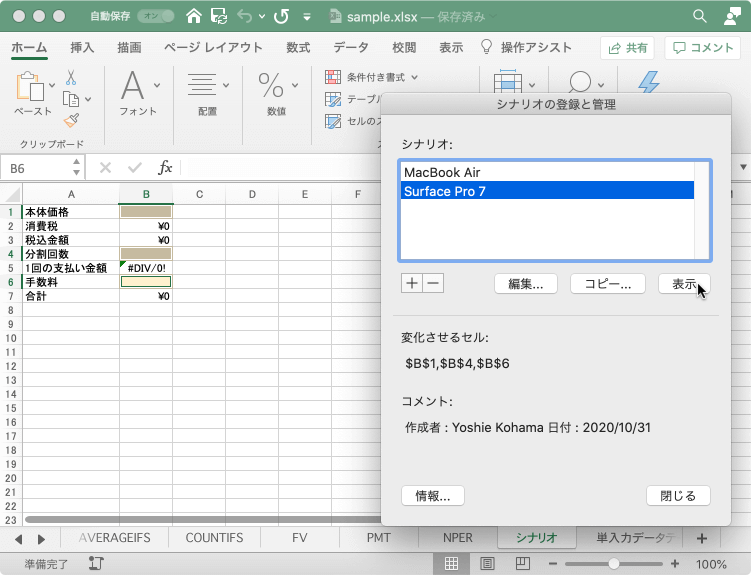

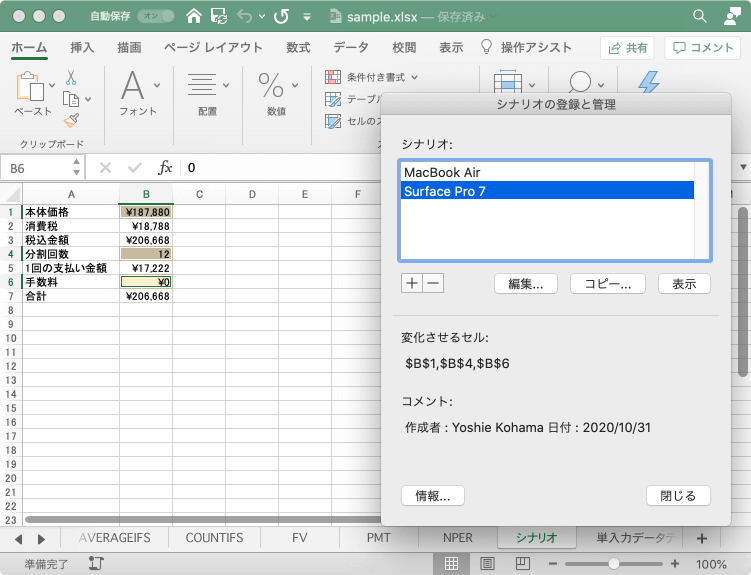
※執筆環境:Microsoft Excel for Mac バージョン 16.42
スポンサーリンク
INDEX

